Kaip naudoti mastelį „Microsoft Edge“ su šiuo nauju plėtiniu
įvairenybės / / August 05, 2021
„Microsoft Edge“ yra neseniai „Microsoft“ paleista „Windows 10“ naršyklė. Naujoji „Edge“ versija yra geresnė nei paskutinė, nes joje naudojamas chromo pagrindu sukurtas HTML variklis. Tai leidžia tinklalapius perteikti „Edge“ daug greičiau nei daugelyje ten esančių naršyklių. Dėl pastarųjų pakeitimų dabar „Edge“ palaiko visus „Firefox“ ir „Chrome“ plėtinius. Be to, „Microsoft Store“ turi įvairių naujų „Edge“ žiniatinklio plėtinių.
Tačiau „Edge“ trūksta kelių funkcijų. „Zoom“ funkcija yra viena iš jų. Nors gausite deramą numatytojo mastelio didinimo ir tolinimo funkciją, tai šiek tiek vargo. Todėl „Microsoft“ turi keletą kitų veiksmų, kuriuos jie oficialiai pradėjo „Edge“. Jie įtraukė „Zoom“ plėtinį, kad padidintų tinklalapių mastelį.
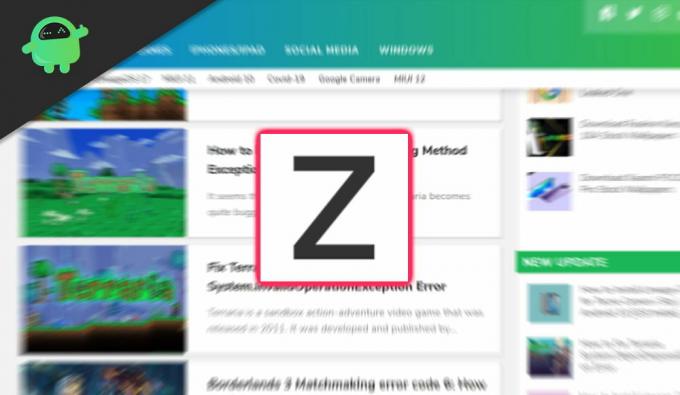
Kas yra „Microsoft Edge“ mastelio išplėtimas ir funkcijos
„Zooms“ siūlo išplėstinį tinklalapio valdymą. „Zoom“ leidžia labai greitai priartinti ir sumažinti tinklalapius. The pratęsimas naudokite CSS ir „Zoom“ variklį, todėl jis yra labai greitas ir turėsite akimirksniu atsakymą.
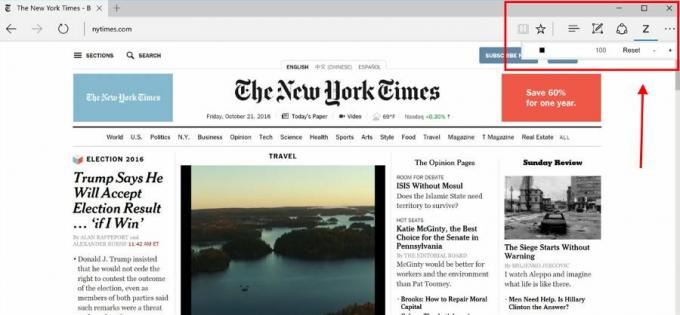
Toliau pateikiamos kelios pagrindinės naujojo „Chrome“ plėtinio savybės.
- Galėsite spustelėti mastelio piktogramą ir naudoti slankiklį, kad priartintumėte iki 1–400 lygių. Be to, priartindami galite naudoti slenkantį pelę.
- Galite išsaugoti visų svetainių vertes.
- Naudodami „CSS Zoom“ galite perjungti „Zoom“ variklį ir numatytąją naršyklę.
- Mastelio procentas bus rodomas piktogramoje.
- Be to, kiekvienai svetainei galite nustatyti numatytąjį mastelio keitimo koeficientą ir pasirinktinius veiksmus.
Priartinkite „Microsoft Edge“ atsisiuntimą ir vadovą
Atsisiųsdami plėtinį gausite raginimą, priimkite jį, kad įgalintumėte plėtinį „Edge“. Meniu juostoje bus pridėta nauja piktograma. Dabar galite dešiniuoju pelės mygtuku spustelėkite piktogramą, kad perkeltumėte ją šalia adreso juostos.
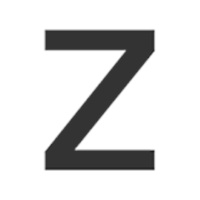
OS: „Windows 10“ versija 14393.0 arba naujesnė
Architektūra: x86, x64, ARM, ARM64
Atsisiųsti mastelio plėtinį („Microsoft Store“)
Tiesiog atsisiųskite plėtinį. Gausite nedidelį raginimą įdiegti leidimus. Po to spustelėkite viršutiniame dešiniajame naršyklės skirtuko kampe ir galėsite pasiekti „Zoom“ plėtinio valdiklius.
Išvada
„Microsoft Edge“ mastelio išplėtimas yra puikus įrankis naršyti svetainėse, kurių šriftas yra palyginti mažas. Tai ypač naudinga senatvės žmonėms, kuriems kyla problemų naršant internete. Taip pat galite nustatyti kaip numatytąjį šrifto dydį, kad būtų lengviau naršyti svetainėse. Be to, programa yra nemokama, ir tai yra puiki kaina! Pabandyk.
Redaktoriaus pasirinkimas:
- „Microsoft Edge“ ir „Google Chrome“: kuri naršyklė yra geriausia?
- „Microsoft Edge“: kaip įdiegti ir naudoti plėtinius
- Kaip sustabdyti „Edge“ plėtinių diegimą „Microsoft Edge“ naršyklėje?
- Kaip išspręsti, ar „Google Chrome“ blokuoja atsisiuntimus
- Nustatykite geografinę vietą „Google Chrome“ rankiniu būdu
Rahulas yra informatikos studentas, labai domintis technikos ir kriptovaliutų temomis. Didžiąją laiko dalį jis praleidžia rašydamas, klausydamas muzikos arba keliaudamas nematytose vietose. Jis mano, kad šokoladas yra visų jo problemų sprendimas. Gyvenimas įvyksta, o kava padeda.



